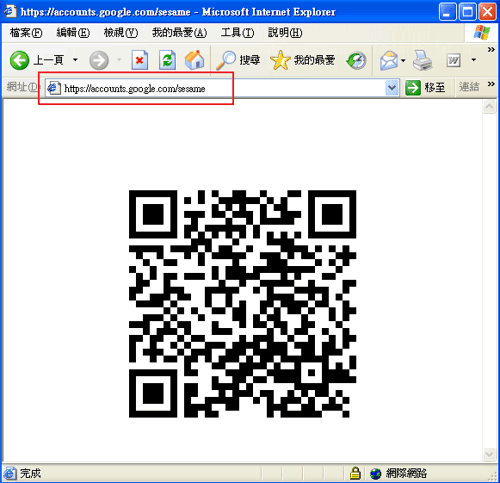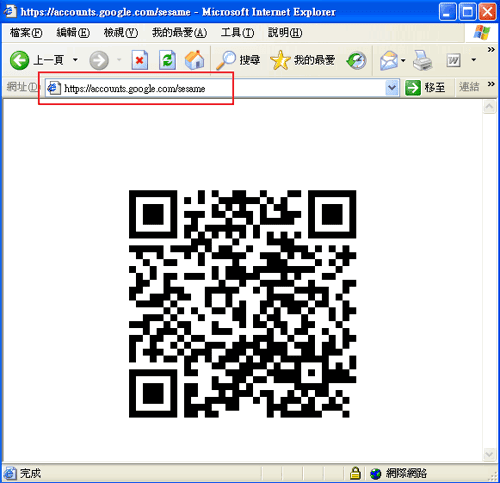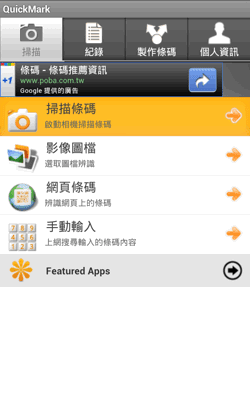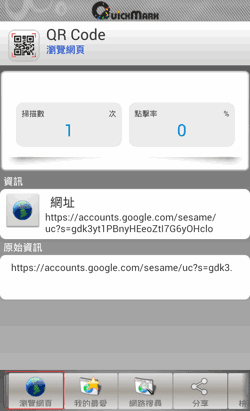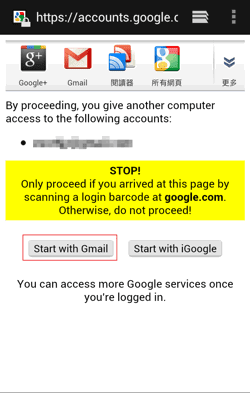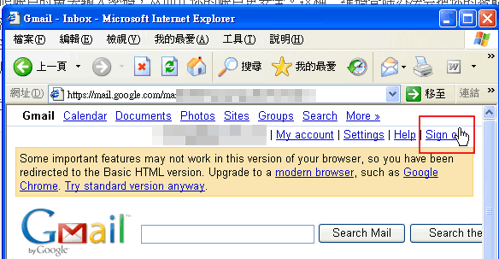透過手機 QR Code 在公用電腦安全登入你的Google帳號
既然我之前提到「 Google OS 2011 一個已經來臨的雲端作業系統」,那麼當我把很多重要資料都交給Google處理時,如何保障自己的Google帳號不被盜用,就是很必要的安全措施, 所以我一直以來都使用「 啟動 Google帳戶 兩步驟驗證功能,中文版安全自保流程教學 」的方法來進行登入,讓沒有經過授權的裝置無法登入我的Google帳戶。
而今天又看到了一小技巧, 可以保護我們在公用、公開電腦登入自己的Google帳號時,不需要輸入帳號密碼就能安全登入,從而預防可能被竊取鍵盤輸入或資料傳輸記錄等等的可能性。
這個方法是由Google官方所提供的,當我們要在一台A電腦登入自己的Google帳戶時,先切換到「 https://accounts.google.com/sesame」網頁,這時用自己的智慧型手機掃描網頁中出現的QR Code行動二維條碼,並且在手機開啟的網頁裡登入自己的Google帳號,這時就能啟動A電腦端也同時登入Google。
這個作法之所以保障部分安全的原因在於, 登入Google帳號的手續是在你自己的私人手機上完成的,輸入帳號、密碼的動作也在你自己的手機上完成,所以公用的A電腦端無法從中記錄到你的輸入。
當然,進行上述動作時,你也要記住兩個關鍵才能真正讓安全更全面:
- 1.你的手機應該要使用3G上網, 因為公用WiFi網路同樣的非常不安全,很容易被竊取資料。
- 2.使用完公用的A電腦, 一定要記得登出你的Google帳戶。
下面我就把實際的操作流程示範一遍,讓大家更清楚。
首先在公用電腦上打開瀏覽器,要登入Google帳號時,把網址後贅改成「sesame」,完整的網址是:「 https://accounts.google.com/sesame」。
這時候你會在網頁正中央看到一個QR Code。這個條碼每次開啟都不一樣,而且如果開啟太久沒有進行動作,也會自動失效。
拿起你的智慧型手機,打開QR Code掃描工具,我慣用「 QuickMark」。
選擇「掃描條碼」,然後對準剛剛電腦瀏覽器上開啟的QR Code。
準確掃描出QR Code內容後,就會獲得一個網址連結, 在手機上直接打開這個網址,就會要你從手機登入Google帳戶,順利登入後,就會看到一個網頁下方有「Start with Gmail」按鈕,請點擊下去。
這時候,電腦端的瀏覽器就會自動登入Google,並開啟你的Gmail囉!非常簡單,當然, 切記用完電腦後一定要進行登出的動作。